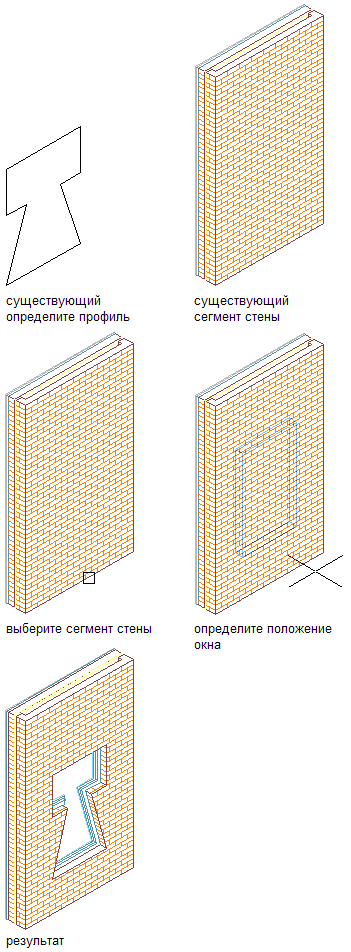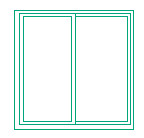- AutoCAD Architecture
- Создание инструментов на основе стилей окон
- AutoCAD Architecture
- AutoCAD Architecture
- Типы окон
- Создание окон
- Работа со стилями окон
- Креплении окон якорями
- Размеры окон
- Вертикальная привязка окон
- Материалы окон
- Торцы оконных проемов
- AutoCAD Architecture
- Создание инструментов на основе стилей окон
- РАБОТА С БЛОКАМИ В AUTOCAD. СОЗДАЕМ ОКНА И ДВЕРИ
AutoCAD Architecture
Автор:
Стиль окон — это группа свойств, назначенных окну, которые определяют внешний вид и другие характеристики окна.
Стили окон используются для представления стандартных типов окон для особых работ и чертежей или в соответствии со стандартами проектной организации. При создании или редактировании стиля окон, использующие этот стиль окна обладают параметрами и характеристиками стиля. Шаблоны, входящие в AutoCAD Architecture, содержат стили окон для большого количества стандартных окон. Можно создавать свои собственные стили и типы окон для окон с пользовательскими характеристиками.
У каждого создаваемого окна имеется стиль, связанный с ним. Стиль окон управляет такими свойствами, как размеры, правила проектирования и стандартные типоразмеры окон. Управление со стороны стиля означает, что в тот момент, когда меняется стиль окон, окна текущего чертежа, использующие этот стиль, меняются глобально.
Правила проектирования — это свойства стиля окон, которые определяют стандартную или пользовательскую форму и тип окна. Формы окон, такие как «Арка», «Готический», «Прямоугольник» и «Круг», представляют собой геометрические конфигурации окна. Пользовательские формы, такие как «Навесное-одностворчатое-целое облегченное», имеются для определенных типов окон, например для типа окна «Распашное одностворчатое». Такие типы окон, как «Подвесное», «Проходное» или «Распашное», описывают характеристики открывания окна: запирание, направление открывания и навеску.
Создать стиль можно посредством стандартных свойств стиля или путем копирования существующего стиля. Настройка характеристик стиля после его создания производится путем редактирования его свойств.
Создание инструментов на основе стилей окон
Из любого стиля окон можно создать инструмент окна. Стиль можно перетащить из Диспетчера стилей на палитру инструментов. После этого можно определить стандартные параметры для любого окна, созданного с помощью этого инструмента.
Источник
AutoCAD Architecture
Автор:
Эта процедура используется для определения профиля пользовательской формы окон. Можно создавать окна собственной формы и использовать их в стилях окон.
Профиль образуется из двух концентрических замкнутых полилиний. Внешняя полилиния, или очертание, становится формой, а внутренняя полилиния создает полость для внутренней формы рамы окна. Можно создать несколько полостей, добавив большее количество внутренних полилиний. Внутренняя полилиния должна находиться полностью внутри той полилинии, которая определяет внешнюю форму рамы окна. Полилинии пропорциональны по размеру и форме друг другу, а также окнам, создаваемым на основании стиля окон.
Построение таких полилиний может выполняться в любом месте чертежа и в любом масштабе по отношению к окончательному размеру оконной рамы. Одним из методов соотнесения размеров полилиний с окном является прочерчивание их с привязкой к имеющемуся окну и последующее смещение завершенных полилиний в сторону.
Добавление к стене окна, основанного на профиле
- Нарисуйте концентрические, замкнутые полилинии, определяющие наружную и внутреннюю линии оконной рамы.
- Выберите внешнюю полилинию, нажмите правую кнопку и выберите «преобразовать в», «Определение профиля».
- Введите a (добавить очертание).
- Выберите внутреннюю полилинию.
- Обозначьте точку вставки профиля.
Точка вставки обычно находится в левом нижнем углу.
Источник
AutoCAD Architecture
Автор:
Окно — это AD-объект, который взаимодействует со стенами, дверями и оконными сборками. После того как окно помещено в стену, в дверь или в оконную сборку, оно ограничивается объектом и не может быть перемещено за его пределы. Окно может быть прикреплено якорем к определенным положениям в стенах, дверях или оконных сборках; если стену, дверь или оконную сборку перемещают или изменяют их размеры, положение окна в таком объекте остается неизменным. Окна могут быть и независимыми объектами.
Типы окон
Существует два типа окон: обычные и угловые
- Обычное окно. Обычное окно размещается на стене или двери и в оконной сборке; оно ограничивается объектом. Такие окна могут прикрепляться к определенной точке стены или двери и оконной сборки. При перемещении или изменении размера стены, двери или оконной сборки размещение обычного окна в таком объекте остается неизменным. Обычные окна могут быть и независимыми объектами.
- Угловое окно. Угловое окно размещается на соответствующем требованиям угловом соединении двух стен и после вставки переходит с одной стены на другую.
Создание окон
Окна можно создавать, пользуясь всеми типовыми параметрами проектирования, такими, как стиль, стандартные размеры, ширина и высота, высота порога, высота верхней точки и вертикальная привязка. Можно выбирать стили, в которых форма остекления предполагает использование стандартных схем горбыльков, а также создавать свои собственные формы остекления на основе профилей.
Работа со стилями окон
Поставляемые с AutoCAD Architecture шаблоны содержат подготовленные к использованию стили окон. Правила проектирования стилей окон определяют стандартные размеры окон, создаваемых на основе стиля. Стиль окон также определяет профиль окна и тип окна.
- Профиль окна определяет геометрию оконной рамы, например прямоугольную, полукруглую или арочную. Также можно создавать пользовательские профили окон с помощью профилей.
- Тип окна определяет количество панелей и способ открывания окна, то есть раздвижное, проходное, откидное или глухое.
В стиле окна можно задавать стандартные размеры, а затем выбирать размер, которым требуется воспользоваться при размещении окна на чертеже.
Креплении окон якорями
После того, как окно помещено в стену, в дверь или в оконную сборку, оно ограничивается объектом и не может быть перемещено за его пределы.
Окно может быть прикреплено якорем к определенным положениям в стенах, дверях или оконных сборках; если стену, дверь или оконную сборку перемещают или изменяют их размеры, положение окна в таком объекте остается неизменным.
Размеры окон
Некоторые размеры окна зависят от профиля окна и типа, заданного в стиле окна.
Возвышение — это высота от верхней линии прямоугольной части окна до вершины оконного проема у профилей окон «Готический», «Арка» и «Пятиугольник».
Вертикальная привязка окон
Используйте параметры вертикальной привязки для контроля того, как окно устанавливается в стену, положения рабочей точки по вертикали в стене, и того, как окно реагирует на изменения высоты. Чтобы определить рабочую точку на окне, используйте параметры порога и высоты верхней точки. Рабочую точку можно поместить на подоконник или в верхнюю точку.
Высота порога остается неизменной. Например, если задавалась вертикальная привязка, равная 0″, а высота окна составляет 7′-0», высота оконного проема будет равна 7’-0». Если впоследствии указывается высота окна 6′-8», порог окна остается на отметке 0», а высота оконного проема становится равной 6’-8».
Верхняя рабочая точка остается на месте. Например, если задана вертикальная привязка, равная 7″, а высота окна составляет 7′-0», высота оконного проема будет равна 7′-0». Если высота окна 6′-8», верхняя точка окна остается на отметке 7′-0», а порог окна переносится на высоту 4».
Материалы окон
В системе AutoCAD Architecture окну можно назначить материал. Эти материалы впоследствии отображаются в каркасной модели или на визуализированном изображении. У материалов имеются особые параметры для таких отдельных компонентов окна, как рама, переплет или горбыльки.
Отображение окна в виде 2D каркасной модели или с визуализированием
Система AutoCAD Architecture предоставляет для обычных целей проектирования обширный набор стандартных материалов, содержащих параметры для окон. Можно использовать эти стандартные материалы или изменять их для своих чертежей. Также можно создавать свои собственные материалы. При задании материала, который следует использовать исключительно для окон, рекомендуется дать ему соответствующее наименование; например «Окно — Деревянная рама» или же «Подоконник — Мрамор».
Торцы оконных проемов
К окнам, закрепленным якорем в стене, может применяться стиль торцов ее проемов. Формы торцов для проемов в стенах определяются в стиле стены и являются свойством стены.
Источник
AutoCAD Architecture
Автор:
Стиль окон — это группа свойств, назначенных окну, которые определяют внешний вид и другие характеристики окна.
Стили окон используются для представления стандартных типов окон для особых работ и чертежей или в соответствии со стандартами проектной организации. При создании или редактировании стиля окон, использующие этот стиль окна обладают параметрами и характеристиками стиля. Шаблоны, входящие в AutoCAD Architecture toolset , содержат стили окон для большого количества стандартных окон. Можно создавать свои собственные стили и типы окон для окон с пользовательскими характеристиками.
У каждого создаваемого окна имеется стиль, связанный с ним. Стиль окон управляет такими свойствами, как размеры, правила проектирования и стандартные типоразмеры окон. Управление со стороны стиля означает, что в тот момент, когда меняется стиль окон, окна текущего чертежа, использующие этот стиль, меняются глобально.
Правила проектирования — это свойства стиля окон, которые определяют стандартную или пользовательскую форму и тип окна. Формы окон, такие как «Арка», «Готический», «Прямоугольник» и «Круг», представляют собой геометрические конфигурации окна. Пользовательские формы, такие как «Навесное-одностворчатое-целое облегченное», имеются для определенных типов окон, например для типа окна «Распашное одностворчатое». Такие типы окон, как «Подвесное», «Проходное» или «Распашное», описывают характеристики открывания окна: запирание, направление открывания и навеску.
Создать стиль можно посредством стандартных свойств стиля или путем копирования существующего стиля. Настройка характеристик стиля после его создания производится путем редактирования его свойств.
Создание инструментов на основе стилей окон
Из любого стиля окон можно создать инструмент окна. Стиль можно перетащить из Диспетчера стилей на палитру инструментов. После этого можно определить стандартные параметры для любого окна, созданного с помощью этого инструмента.
Источник
РАБОТА С БЛОКАМИ В AUTOCAD. СОЗДАЕМ ОКНА И ДВЕРИ
Блок — это набор примитивов, сгруппированных в один элемент и работающих как единое целое. Объединение объектов в блоки облегчает повторное использование их как внутри одного чертежа, так и в других чертежах.
В AutoCAD по умолчанию есть набор блоков, которые разработчики вставили как пример. Они располагаются на инструментальной палитре, которая находятся на вкладке «Вид» → панель «Палитры». На данной панели располагаются все палитры, которые есть в программе. С одной из них мы уже познакомились — это палитра «Свойства» (Ctrl+1).
Любую палитру можно перемещать по экрану, а можно закрепить, перемещая ее мышкой к какому-либо краю графического пространства. Но наиболее удобный вариант — свернуть панель. Для этого надо нажать ПКМ на краю панели и в появившемся контекстном меню выбрать «Закрепить слева» (или справа), как показано на рис.:
 | Панель сворачивается до надписи. Если еще раз по ней нажать ПКМ, то можно эту панель вообще свернуть до значка. Теперь панель будет появляться всякий раз, когда вы наводите на значок. На инструментальной палитре по умолчанию есть вкладка «Архитектура», где собраны стандартные блоки. Рассмотрим блок на примере алюминиевого окна. Для этого, находим его в списке и щелкаем по нему один раз ЛКМ. Затем, в графическом пространстве указываем точку вставки.
Как видите, блок — это не что иное, как сгруппированный набор примитивов, которые представляют собой единый цельный объект. Если его выделить и потянуть за ручки, то размеры объекта изменяться в реальном времени. Это, так называемое свойство динамики, а сам блок называется динамическим. Блоки могут состоять из объектов, изначально находившихся на различных слоях и имевших различные свойства. | ||
5.1 Создаем определение блока В первую очередь научимся создавать обычные статические блоки, на примере окна. Для этого начертите с помощью стандартных примитивов само окно. Не забудьте перейти в соответствующий слой.  Далее нужно создать определение блока — это набор объектов, сгруппированных в один именованный объект с базовой точкой и уникальными свойствами. Далее нужно создать определение блока — это набор объектов, сгруппированных в один именованный объект с базовой точкой и уникальными свойствами. |  |
Для создания определения блока в текущем чертеже необходимо:
1. 
Откроется диалоговое окно «Определение блока».
2. Указать имя блока (в нашем случае — «Окно»). В любом случае, имя должно быть уникальным и отображать суть создаваемого элемента чертежа.
3. Задать базовую точку. В качестве базовой точки блока рекомендуется указывать какую-либо его характерную точку на самом объекте. Во-первых, вам будет удобнее потом вставлять блок, а во-вторых, именно в базовой точке появляется «ручка» при выделении блока к которой будут срабатывать объектные привязки.
4. Выбрать объекты, которые должны войти в блок. Ниже есть группа переключателей, которые определяют, что делать с выделенным набором объектов после объединения их в блок:
− Оставить — после создания блока объекты будут сохранены на чертеже в том виде, в котором они были до создания блока.
− Преобразовать в блок — после создания блока исходный набор объектов будет заменен на созданный блок. Эта установка используется по умолчанию и подходит для большинства случаев. Воспользуемся именное ей.
− Удалить — после создания блока исходные объекты будут удалены.
В результате, исходные объекты преобразуются в блок и будут выглядеть следующим образом:
Давайте рассмотрим очень важную особенность блоков. Представим ситуацию: с помощью блока создали элемент, вхождение которого на чертеже повторятся очень большое количество раз (например, окна на фасаде многоэтажного здания). После завершения проекта, по просьбе заказчика, возникла необходимость изменить внешний вид данного элемента.
Так вот, самым большим преимуществом блоков является то, что достаточно отредактировать только лишь одно определение блока (т.е. основное описание блока), и все остальные вхождения (элементы, которые присутствуют на чертеже) автоматически изменяться. В противном случае, пришлось бы редактировать каждый объект отдельно или вносить изменения для одного объекта и далее копировать его и заново вставлять.
Что бы добраться до основного вхождения необходимо попасть в «Редактор блоков» (см. п.5.2), где можно вносить изменения в исходный объект, работая с отдельными примитивами, из которых состоит блок. Можно также выполнять построения, используя команды вкладки «Рисование» и «Редактирование», точно также, как и в пространстве Модели. После окончания редактирования нужно сохранить все внесенные изменения и закрыть «Редактор блоков». После этого, все объекты, которые были в пространстве Модели изменятся.
Таким образом, можно коллективно управлять свойствами блоков. Блоки на чертеже — это всего лишь графические ссылки в область данных файла, где лежит само описание блока. Попадая в редактор мы переходим в описание блока, где можем его изменять.
Источник